Wie richte ich den Spotify-Timer auf Mobilgeräten/Desktops ein?
Das Hören Ihrer Lieblingsmusik oder Podcast-Episoden kann Ihnen dabei helfen, ruhig einzuschlafen. Sie müssen jedoch befürchten, dass der Akku Ihres Geräts entladen wird, wenn Sie die Musik die ganze Nacht laufen lassen. Spotify hat diese Sleep-Timer-Funktion vor einiger Zeit für Benutzer eingeführt. Alle Benutzer können diese Funktion nutzen, um beim Hören von Liedern und Podcasts Batterie zu sparen und einzuschlafen. In dieser Anleitung erfahren Sie, wie Sie eine festlegen Spotify-Timer für Musik und Podcasts.
Inhaltsverzeichnis Teil 1. Spotify Sleep Timer für Musik einstellen (iOS und Android)Teil 2. Spotify Sleep Timer für Podcasts einstellen (iOS und Android)Teil 3. Stellen Sie den Spotify Sleep Timer unter Windows und Mac einTeil 4. Alles zusammenfassen
Teil 1. Spotify Sleep Timer für Musik einstellen (iOS und Android)
Für diejenigen, die ihre Telefone nutzen, um vor dem Schlafengehen Musik zu hören, haben wir in diesem Teil die Schritte zum Einstellen eines Spotify-Timers in der mobilen App beschrieben.
Schritt 1. Melde dich bei deinem Spotify Konto über die mobile Spotify-App erstellen.
Schritt 2. Gehen Sie zur Registerkarte „Ihre Bibliothek“ (Android) oder „Bibliothek“ (iOS). Wählen Sie die Wiedergabeliste aus, deren Wiedergabe automatisch beendet werden soll.
Schritt 3. Tippen Sie auf die drei Punkte auf dem Detailbildschirm der Wiedergabeliste, um auf verschiedene Optionen zuzugreifen. Tippen Sie in der Liste auf Sleep-Timer.
Schritt 4. Wählen Sie die gewünschte Spotify-Timerdauer aus, z. B. 5 Minuten, 10 Minuten, 15 Minuten, 30 Minuten, 45 Minuten, 1 Stunde oder bis zum Ende des Titels. Sobald Sie fertig sind, erscheint auf dem Bildschirm eine Benachrichtigung mit der Meldung „OK, Ihr Sleep-Timer ist eingestellt.“
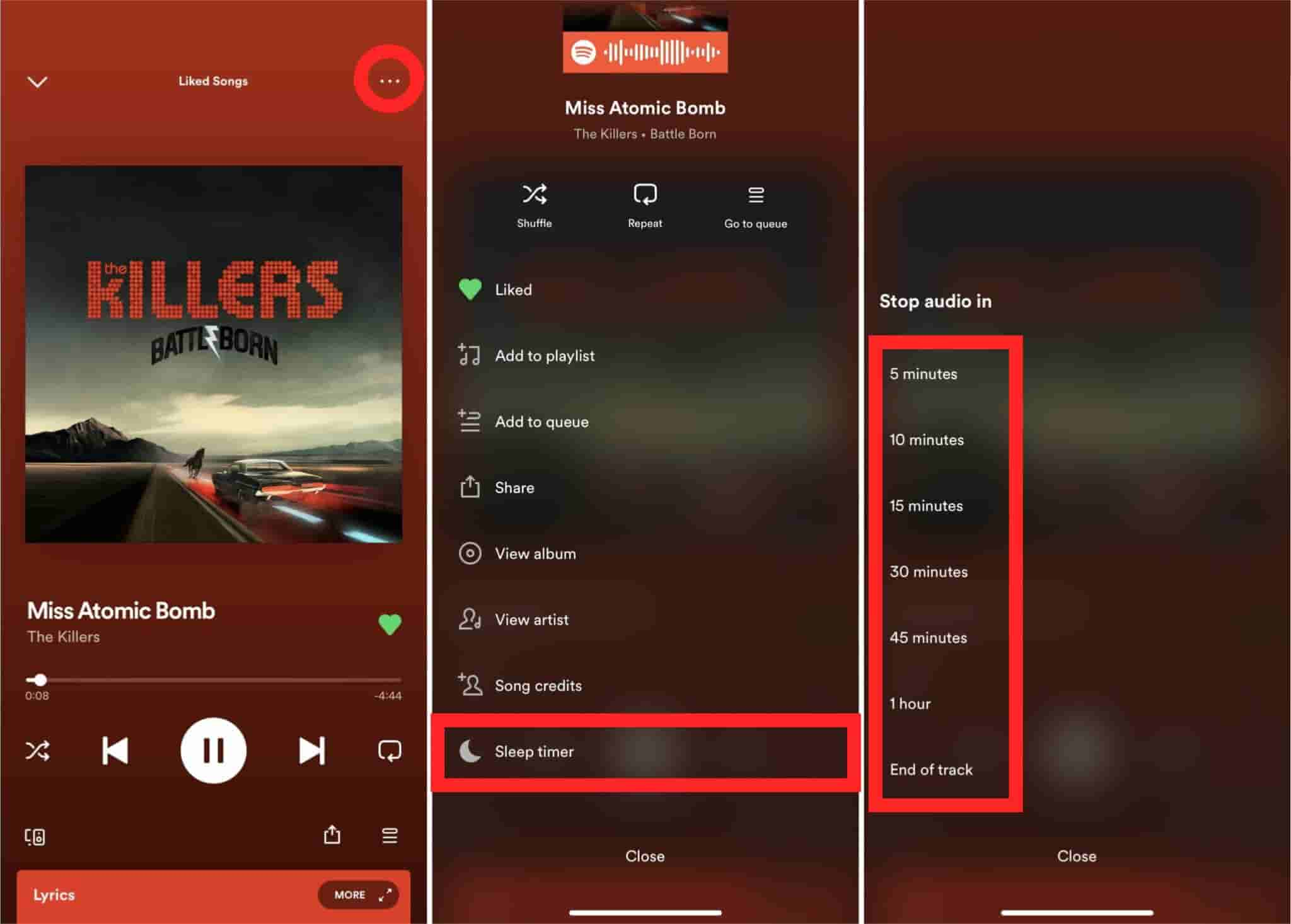
Jetzt stoppt Spotify die Wiedergabe automatisch, wenn die ausgewählte Zeitbegrenzung erreicht ist. Sie müssen sich keine Sorgen machen, dass der Akku Ihres Telefons leer wird, wenn Sie die Musik die ganze Nacht laufen lassen.
Teil 2. Spotify Sleep Timer für Podcasts einstellen (iOS und Android)
Neben der Musik können Sie auch Podcasts oder Radio hören, um die Entspannung zu steigern, die Sie sich nach einem ganzen Tag voller anstrengender Arbeit oder Schularbeiten gewünscht haben. Kann man einen Spotify-Timer für Podcasts einstellen? Ja! In diesem Teil erfahren Sie, wie Sie einen Spotify-Sleep-Timer für Podcasts auf Ihrem Telefon einstellen.
Schritt 1. Suchen Sie in der mobilen Spotify-App nach einem bestimmten Podcast. Fangen Sie an, es zu spielen.
Schritt 2. Tippen Sie unten in der App auf die Leiste „Aktuelle Wiedergabe“, um den Vollbildmodus zu erweitern. Auf der Podcast-Detailseite finden Sie ein „Mond“-Symbol. Klicken Sie darauf und Sie können den Sleep-Timer direkt einstellen.
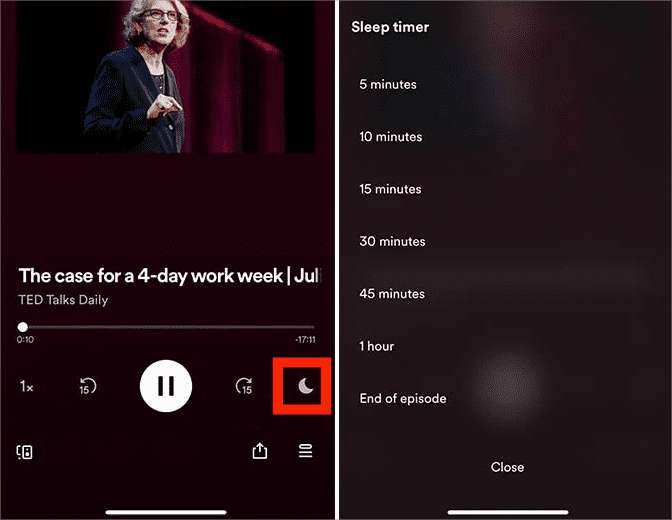
Teil 3. Stellen Sie den Spotify Sleep Timer unter Windows und Mac ein
Können Sie einen Spotify-Timer in der Desktop-App oder dem Web-Player einstellen? Leider funktioniert die Sleep-Timer-Funktion von Spotify nicht mit dem Web oder der Desktop-App. Es ist nicht klar, warum. In diesem Fall können Sie Musik auf einen lokalen Computer herunterladen und dann die Ruhezeit des nativen Displays Ihres Macs oder Windows-PCs so einstellen, dass sie sich wie diese Funktion verhält. Allerdings ist die Download-Funktion nur für Premium-Benutzer verfügbar. Könnte es möglich sein, dass auch die kostenlosen Benutzer das gleiche Erlebnis genießen? Um Ihnen positiv zu antworten: Ja, es ist auch mit der Verwendung von möglich AMusicSoft Spotify Music Converter.
Mit AMusicSoft können Sie Entfernen Sie die DRM-Verschlüsselung von Spotify und laden Sie alle Ihre Spotify-Songs auf Ihren Computer herunter. Und dann können Sie diese heruntergeladenen Spotify-Songs auf jedes beliebige Gerät übertragen und ohne Einschränkungen, wie zum Beispiel einen Mediaplayer mit integriertem Sleep-Timer, abspielen. Alternativ können Sie diese heruntergeladenen Songs abspielen und den Sleep-Timer unter Windows und Mac anpassen. So können Sie auch bei Musik einen erholsamen und ungestörten Schlaf genießen.
AMusicSoft Spotify Music Converter ist sowohl für Spotify Free- als auch für Spotify Premium-Konten verfügbar, sodass Sie viel Geld für die Aufbewahrung sparen können Spotify Premium-Konten. Darüber hinaus behält dieses Programm die Qualität der Songs bei, als wären sie die Originaltitel, sowie das ID3-Tag und die Metadaten, die sie nach dem Download organisiert halten. Darüber hinaus ist es auch für seine 5-fache Konvertierungsgeschwindigkeit bekannt, sodass Sie nicht so lange auf den Abschluss des Vorgangs warten müssen.
Hier sind die Schritte, die Sie befolgen müssen, wenn Sie sich für die Verwendung von AMusicSoft entschieden haben Spotify Music Converter für alle Ihre Konvertierungsbedürfnisse.
Schritt 1. Um mit dem ersten Schritt fortzufahren, müssen Sie zuerst AMusicSoft herunterladen und installieren. Spotify Music Converter auf Ihrem Windows- oder Mac-Computer. Anschließend müssen Sie das Programm starten und sich bei Ihrem Spotify-Konto anmelden.
Kostenlos herunterladen Kostenlos herunterladen
Schritt 2. Anschließend können Sie die Songs, Wiedergabelisten oder Alben, die Sie konvertieren möchten, per Drag & Drop auf die Benutzeroberfläche von AMusicSoft ziehen.

Schritt 3. Stellen Sie das gewünschte Ausgabeformat, die Bitrate, die Abtastrate und den gewünschten Kanal ein.

Schritt 4. Klicken Sie auf „Konvertieren“, um mit dem Konvertierungsprozess fortzufahren und endlich alle Songs zu genießen, die Ihnen gefallen.

Jetzt sind Ihre Songs DRM-frei, was bedeutet, dass Sie Spotify-Songs mit dem integrierten Sleep-Timer auf einen Mediaplayer übertragen können. Sie können einen Spotify-Timer auch direkt in den Systemeinstellungen Ihres Geräts einstellen. Der Vorteil der Änderung der Schlafeinstellungen unter Windows und Mac besteht darin, dass Sie einen längeren Zeitraum wählen können, als Spotify bietet. Hier ist wie:
Unter Windows 11: Wählen Sie Start > Einstellungen > System > Energie und Akku > Bildschirm und Ruhezustand. Wählen Sie aus, wie lange der Computer warten soll, bevor er den Bildschirm ausschaltet. Beginnen Sie mit der Wiedergabe heruntergeladener Musik über einen beliebigen Mediaplayer auf Ihrem Computer. Die Musik stoppt, wenn sich Ihr PC im Ruhemodus befindet.
Auf Mac: Wählen Sie „Apple“ > „Systemeinstellungen“ und klicken Sie dann in der Seitenleiste auf „Akku“ (Energiesparmodus für Desktop-Macs). Ziehen Sie den Schieberegler „Anzeige ausschalten nach“ auf einen gewünschten Zeitraum.
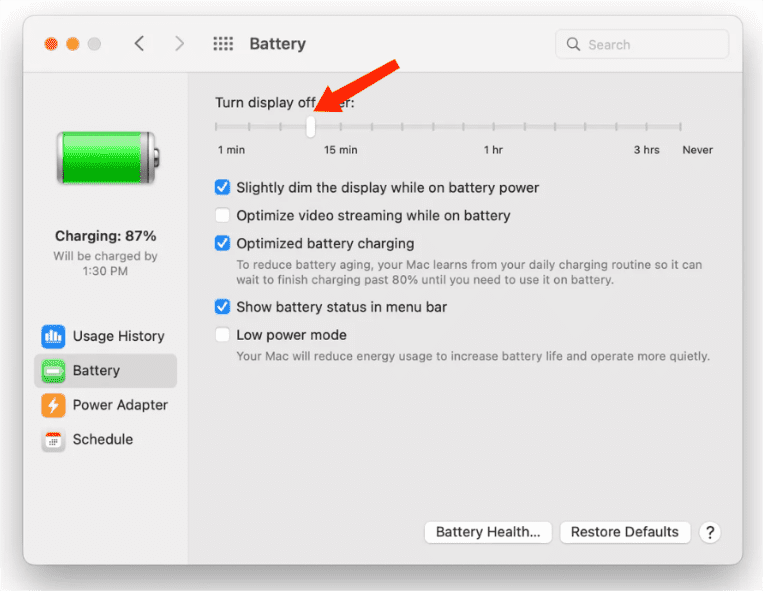
Teil 4. Alles zusammenfassen
Das Aufkommen des Spotify-Timers hat uns geholfen, die Zeit zu kontrollieren, in der wir uns die gewünschten Songs anhören können. Es kann uns helfen, den Stress abzubauen und uns richtig auszuruhen, auch wenn es spät ist und wir gleich ins Bett gehen. Wir müssen uns keine Sorgen machen, ins Bett zu gehen und die Musikanwendung nicht auszuschalten, bevor wir schlafen gehen. Mit Hilfe von AMusicSoft Spotify Music Converter, einem erstaunlichen Tool zum Konvertieren von Songs, können wir jetzt alle unsere Musikerlebnisse überall verbessern, wo wir sind.
Menschen Auch Lesen
- Wie stelle ich die beste Equalizer-Einstellung für Spotify ein?
- Beste kostenlose Equalizer-App für iPhone Spotify
- So verwenden Sie den Spotify Equalizer für Mac/Windows/iOS/Android
- So richten Sie Spotify Alarm iPhone und auf Android-Geräten ein
- So stellen Sie den Klingelton von Spotify ein (Ultimate Guide)
- So ändern Sie das Spotify-Profilbild: Eine einfache Anleitung
- So richten Sie Spotify-Verbindungen in Waze ein
Robert Fabry ist ein begeisterter Blogger und Technik-Enthusiast. Vielleicht kann er Sie mit ein paar Tipps anstecken. Außerdem hat er eine Leidenschaft für Musik und hat zu diesen Themen für AMusicSoft geschrieben.